Telegram is om meerdere redenen een van de meest populaire instant messaging-apps. Het heeft meer functies dan WhatsApp en is aantoonbaar ook meer op privacy gericht. Je kunt een kanaal maken op Telegram, bots toevoegen en verschillende andere coole dingen doen. Je kunt de beste Telegram-tips en-trucs bekijken om meer over de app te leren.
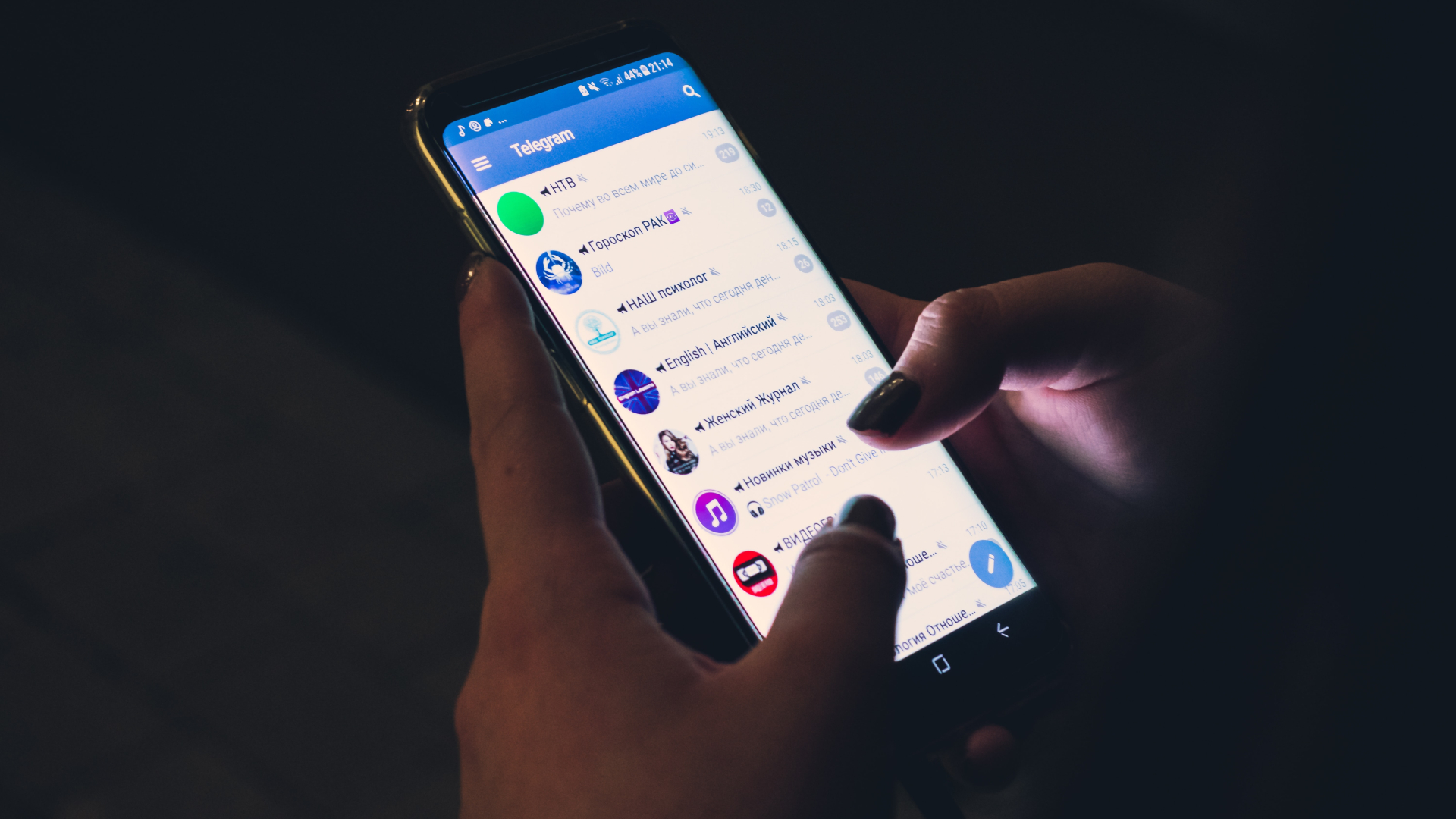
Terwijl Telegram geweldig werkt op je telefoon, kun je Telegram Web ook op je computer gebruiken. Het is een goede manier om je chats bij te houden zonder vaak naar je telefoon te grijpen. U kunt echter problemen ondervinden met meldingen tijdens het gebruik van Telegram op uw pc. Als dat het geval is, zijn hier enkele manieren waarop u kunt verhelpen dat Telegram Web-meldingen niet werken.
1. Zorg ervoor dat uw computer is verbonden met een stabiele internetverbinding
In tegenstelling tot WhatsApp werkt Telegram onafhankelijk op alle apparaten, inclusief uw smartphone. Telegram Web zou goed moeten werken als uw computer is verbonden met een actieve internetverbinding. En uw telefoon hoeft geen verbinding te maken met actief internet.
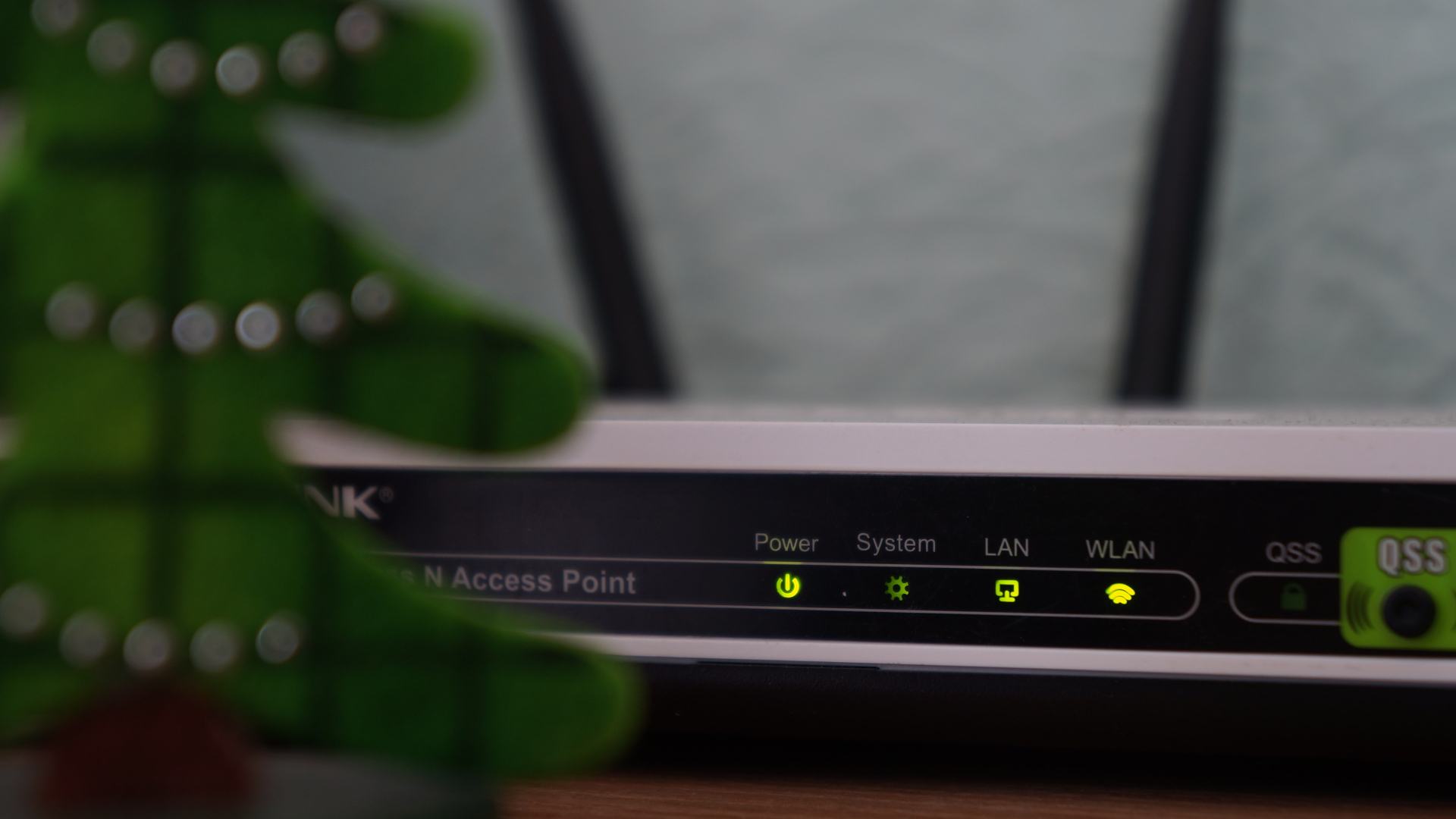
Zorg ervoor dat uw pc met internet is verbonden via een ethernetverbinding of een stabiel Wi-Fi-netwerk zodat Telegram Web correct kan functioneren en meldingen kan leveren. Het gebruik van gemeten verbindingen of mobiele hotspots kan problemen veroorzaken met Telegram Web-meldingen.
2. Schakel meldingswaarschuwingen in op Telegram Web
Er is een instellingenpaneel dat u vanuit Telegram Web kunt openen om meldingen te configureren. Zorg ervoor dat meldingswaarschuwingen zijn ingeschakeld. Hier leest u hoe u het doet.
Stap 1: Open Telegram Web op uw computer en klik op het hamburgermenu in het linkerdeelvenster.
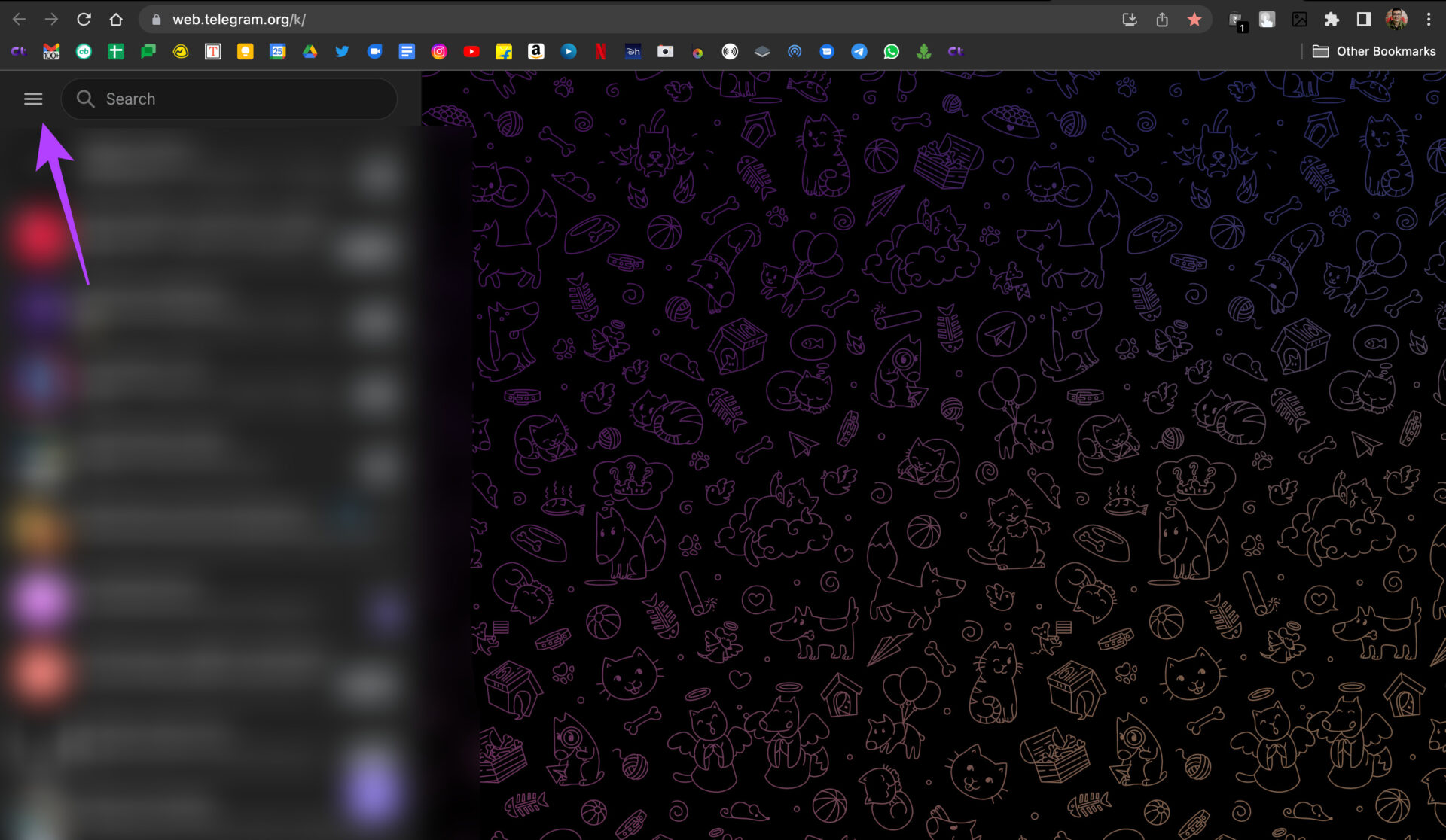
Stap 2: Nu , selecteer de optie Instellingen.
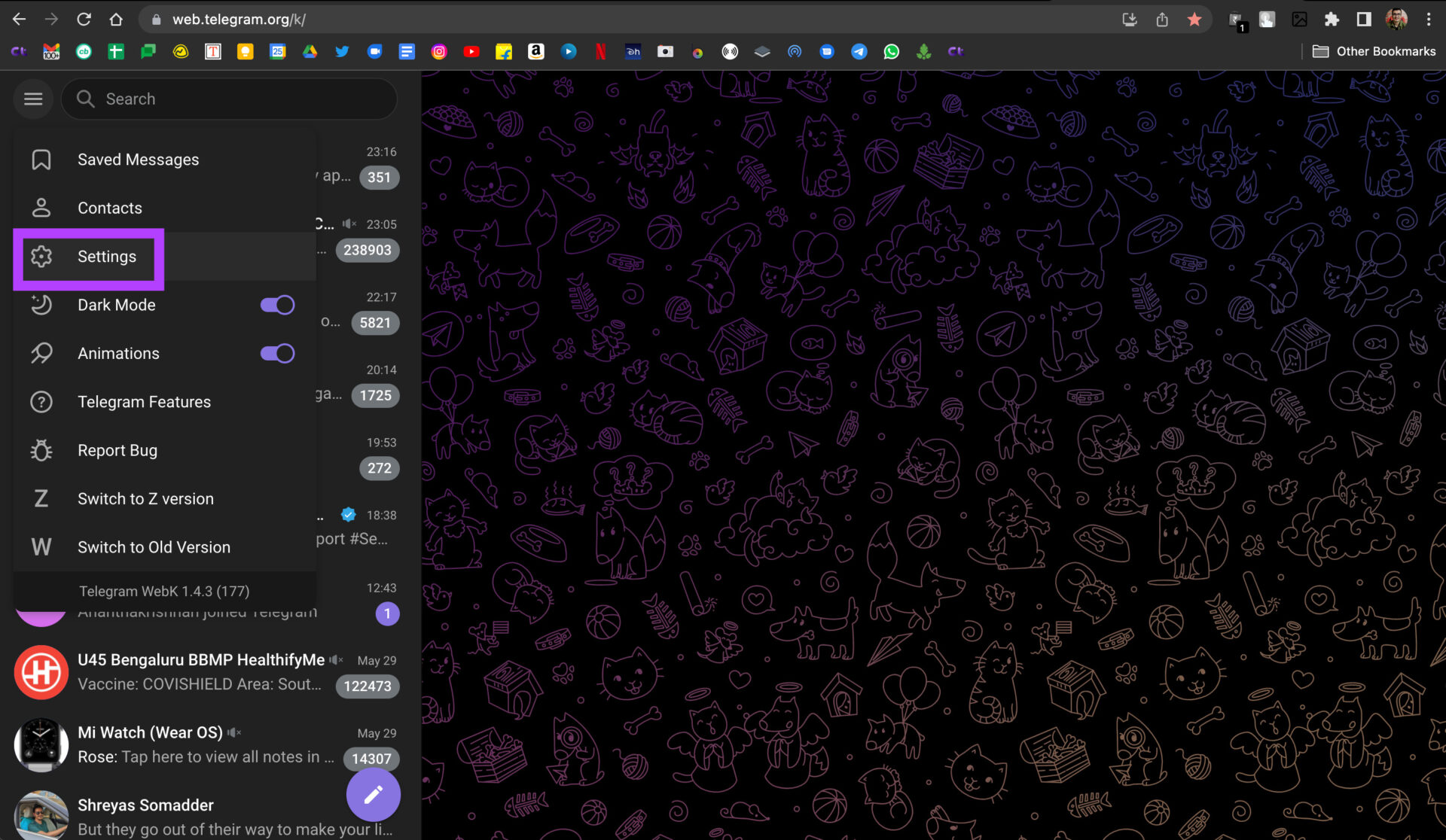
Stap 3: Klik op Meldingen en geluiden.
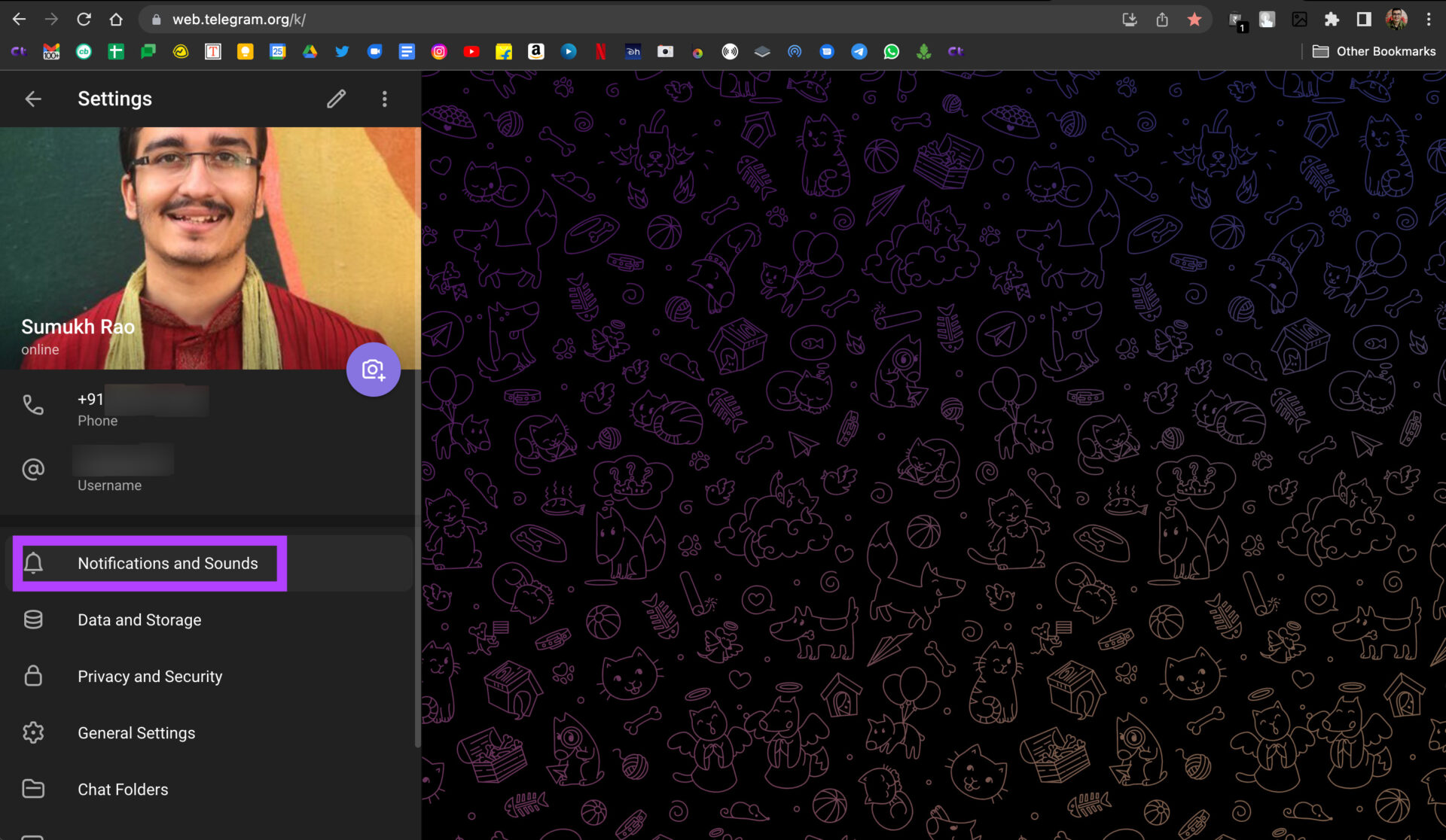
Stap 4: Schakel de selectievakjes in naast’Meldingen voor privéchats’en’Meldingen voor groepen’.
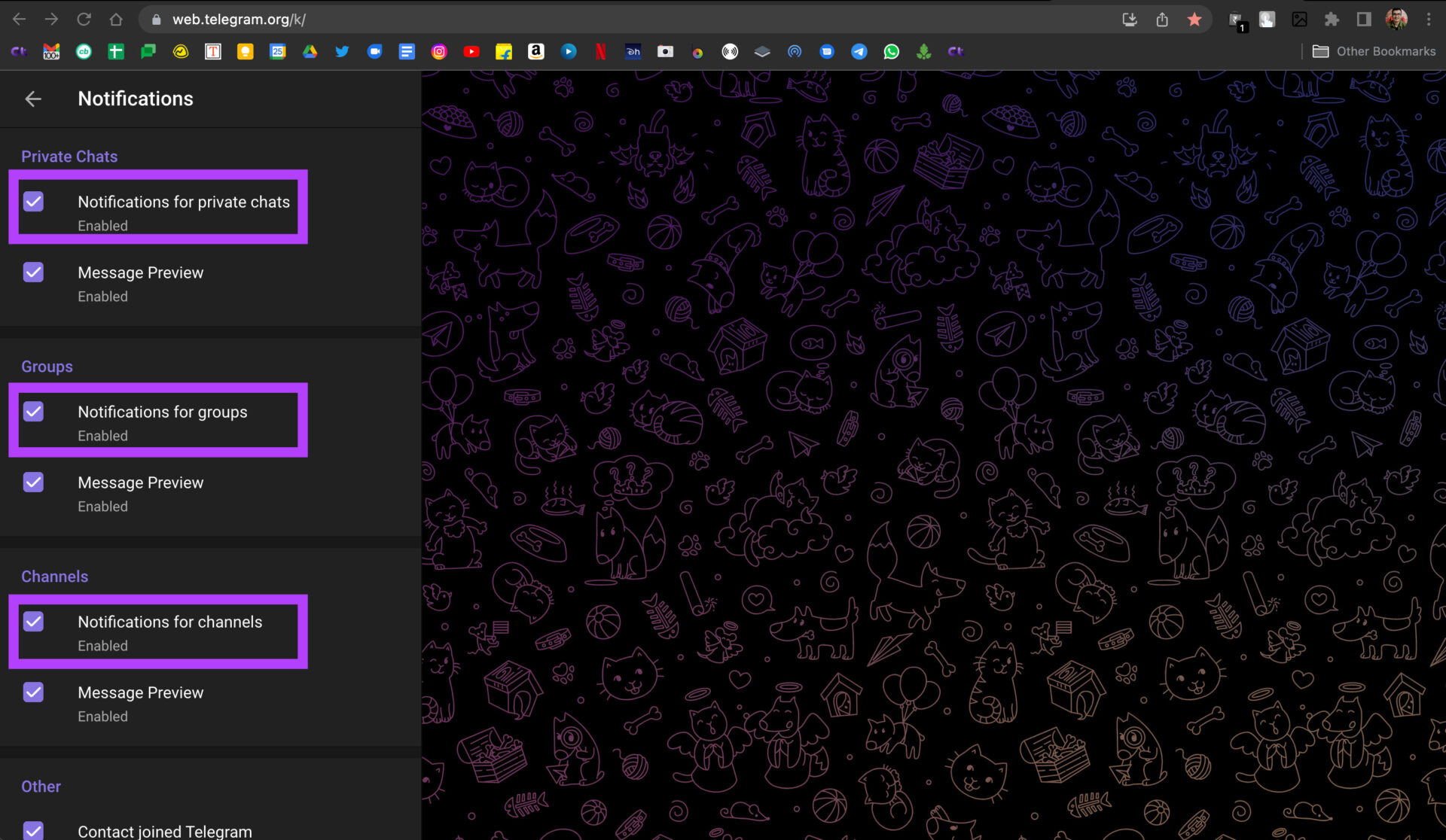
Hiermee zouden al uw Telegram-webmeldingen komen door.
3. Toestaan dat Telegram Web u meldingen in uw browser stuurt
Zelfs als u Telegram Web-meldingen hebt ingeschakeld door de vorige stap te volgen, zal de web-app de meldingen niet leveren als u de melding van uw browser niet heeft gewijzigd instellingen. Hier leest u hoe u Telegram-webmeldingen in uw webbrowser kunt inschakelen.
We demonstreren de stappen in Google Chrome, maar het zou vergelijkbaar moeten zijn in de meeste webbrowsers.
Stap 1: Open Telegram Web in uw webbrowser. Tik op het kleine slotpictogram in de adresbalk vóór de URL.
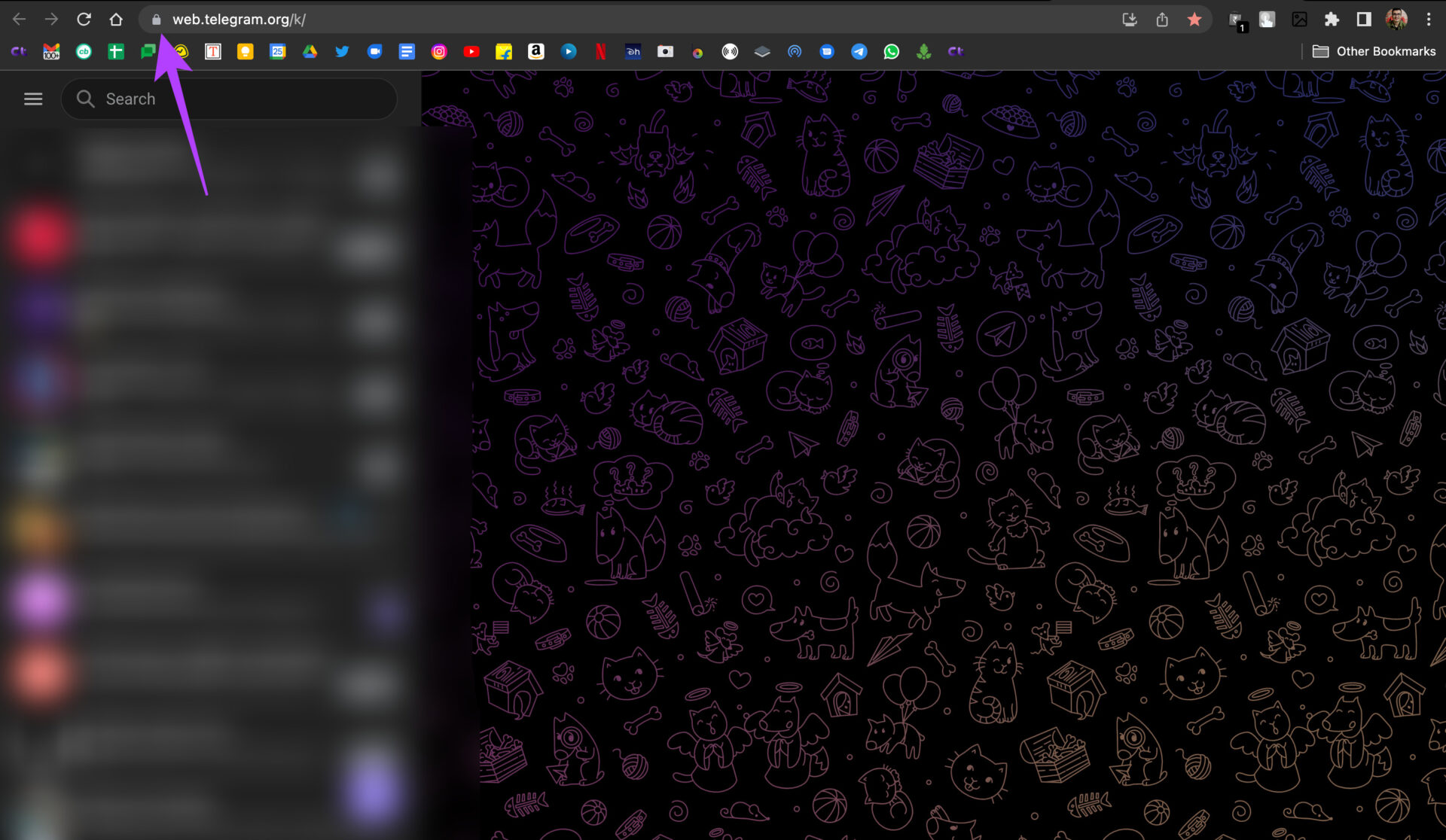
Stap 2: Schakel de schakelaar in naast Meldingen.
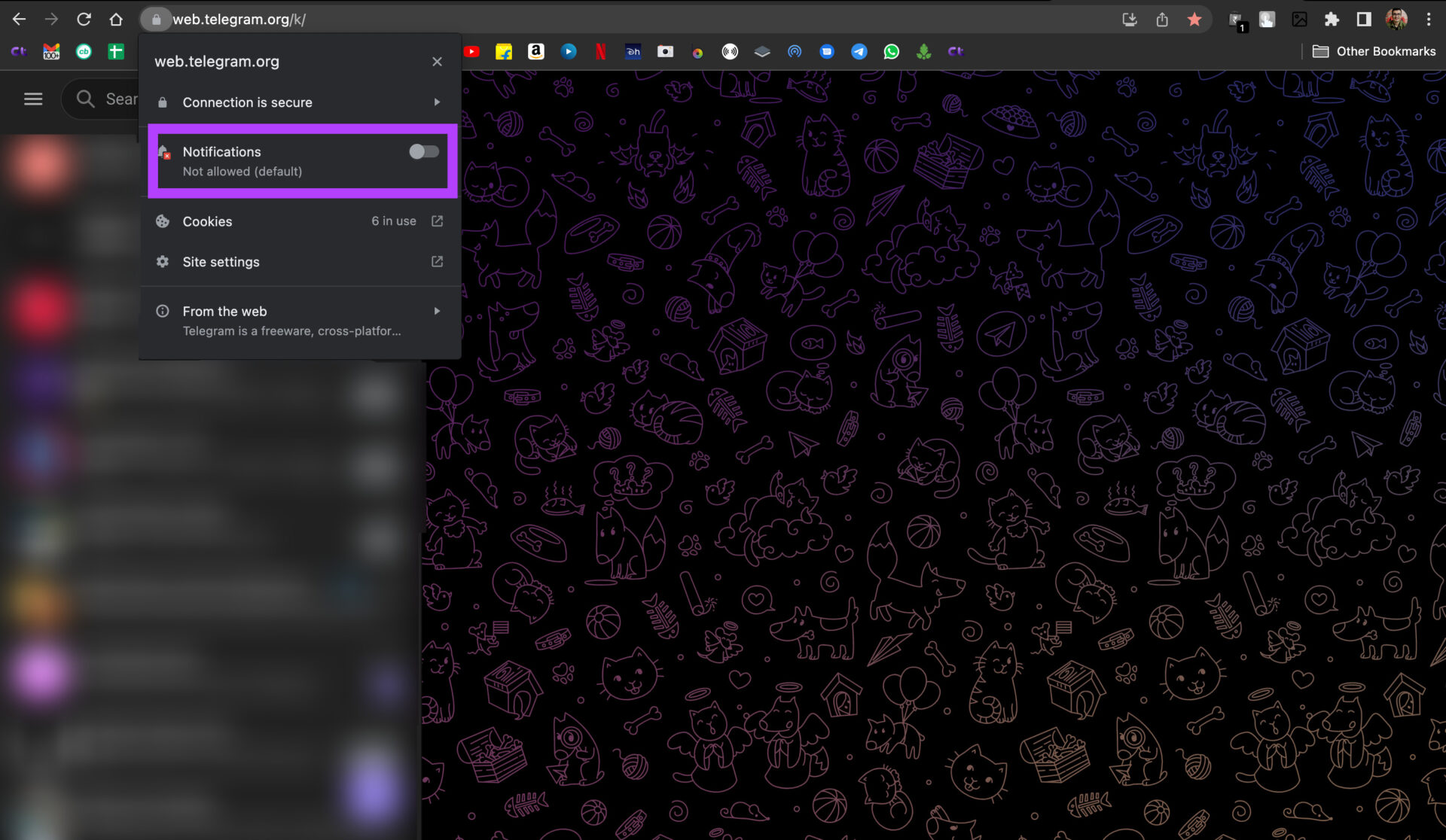
Herstart uw webbrowser en Telegram Web-meldingen zouden nu normaal moeten werken.
4. Verleen toestemming voor meldingen aan je webbrowser op Mac
Deze stap is van toepassing als je WhatsApp Web op een Mac gebruikt. Stel dat WhatsApp Web-meldingen niet werken, zelfs niet nadat je meldingen via je browser hebt ingeschakeld. In dat geval bestaat de kans dat uw webbrowser geen toestemming heeft om meldingen op uw Mac weer te geven. Zo kun je dat veranderen.
Stap 1: Klik op het Apple-logo in de rechterbovenhoek van het scherm.
Stap 2: Selecteer Systeemvoorkeuren.
Stap 3: Ga naar het gedeelte Meldingen en focus.
Stap 4: Zoek naar uw browser in het linkerdeelvenster en klik erop.
Stap 5: Schakel de schakelaar naast Meldingen toestaan in.
Stap 6: Selecteer de relevante opties zoals Banners/Alerts, of je wel of niet een geluid wilt afspelen voor meldingen, enz.
Start je browser opnieuw en controleer of Telegram Web-meldingen nu werken.
5. Beëindig de sessie op uw smartphone en log opnieuw in
Er kan een probleem zijn met de werking van Telegram op uw computer. U kunt proberen uw computer uit de lijst met gekoppelde apparaten te verwijderen door de sessie van uw smartphone te beëindigen om dit op te lossen. Koppel het apparaat vervolgens opnieuw en kijk of het een verschil maakt. Zo doe je het.
Stap 1: Open de Telegram-app op je smartphone en tik op het hamburgermenu in de linkerbovenhoek.
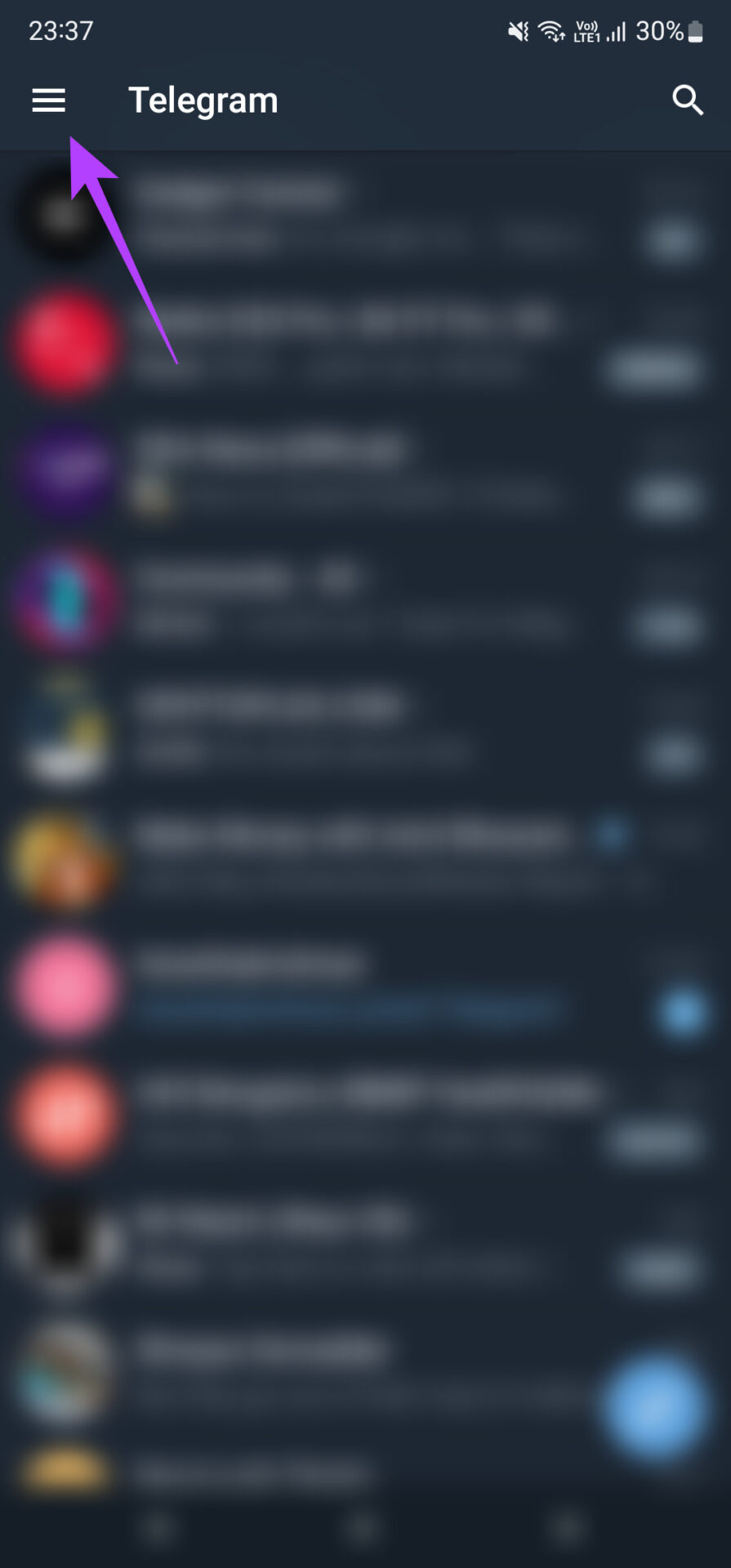
Stap 2: Selecteer de optie Instellingen.
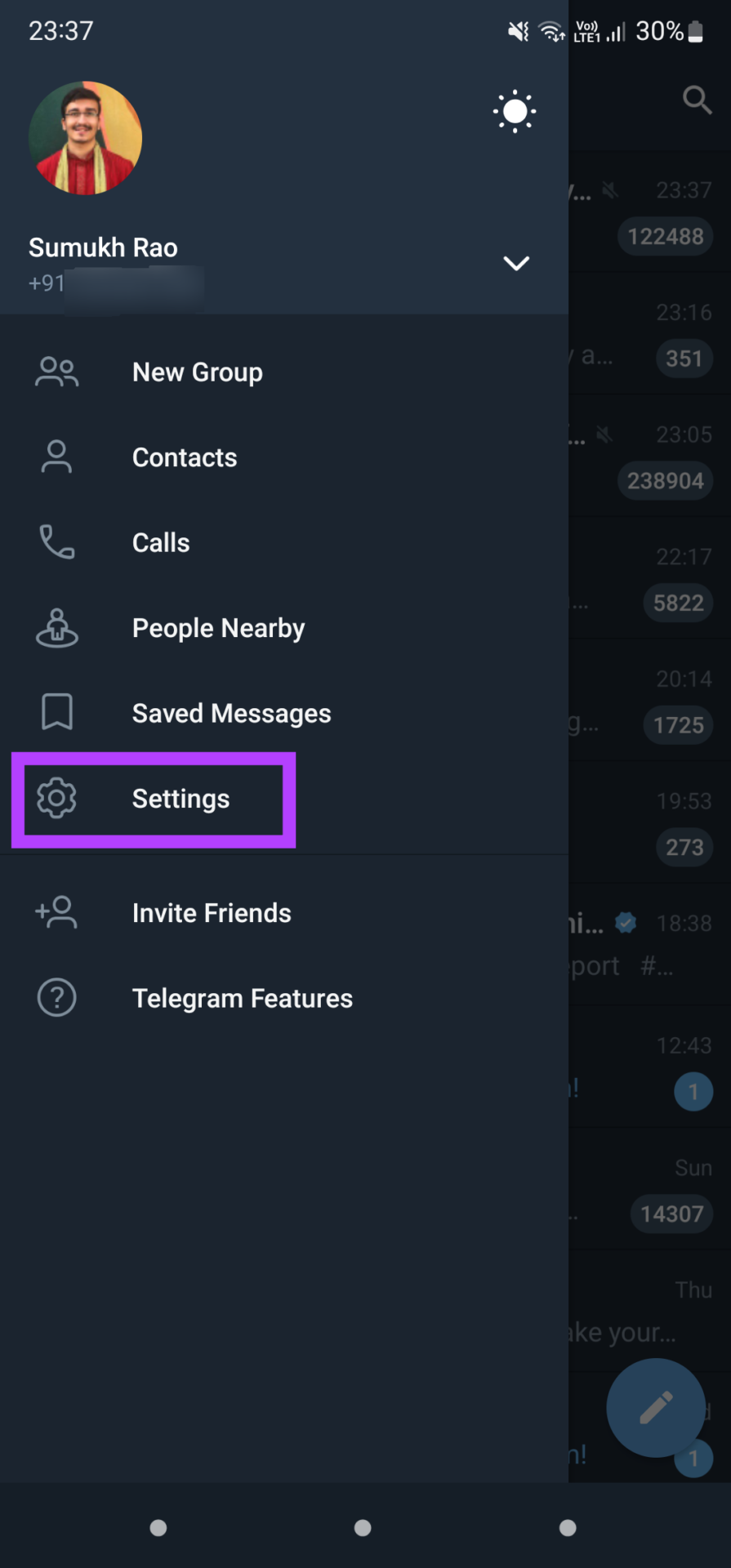
Stap 3: Tik op het tabblad Apparaten.
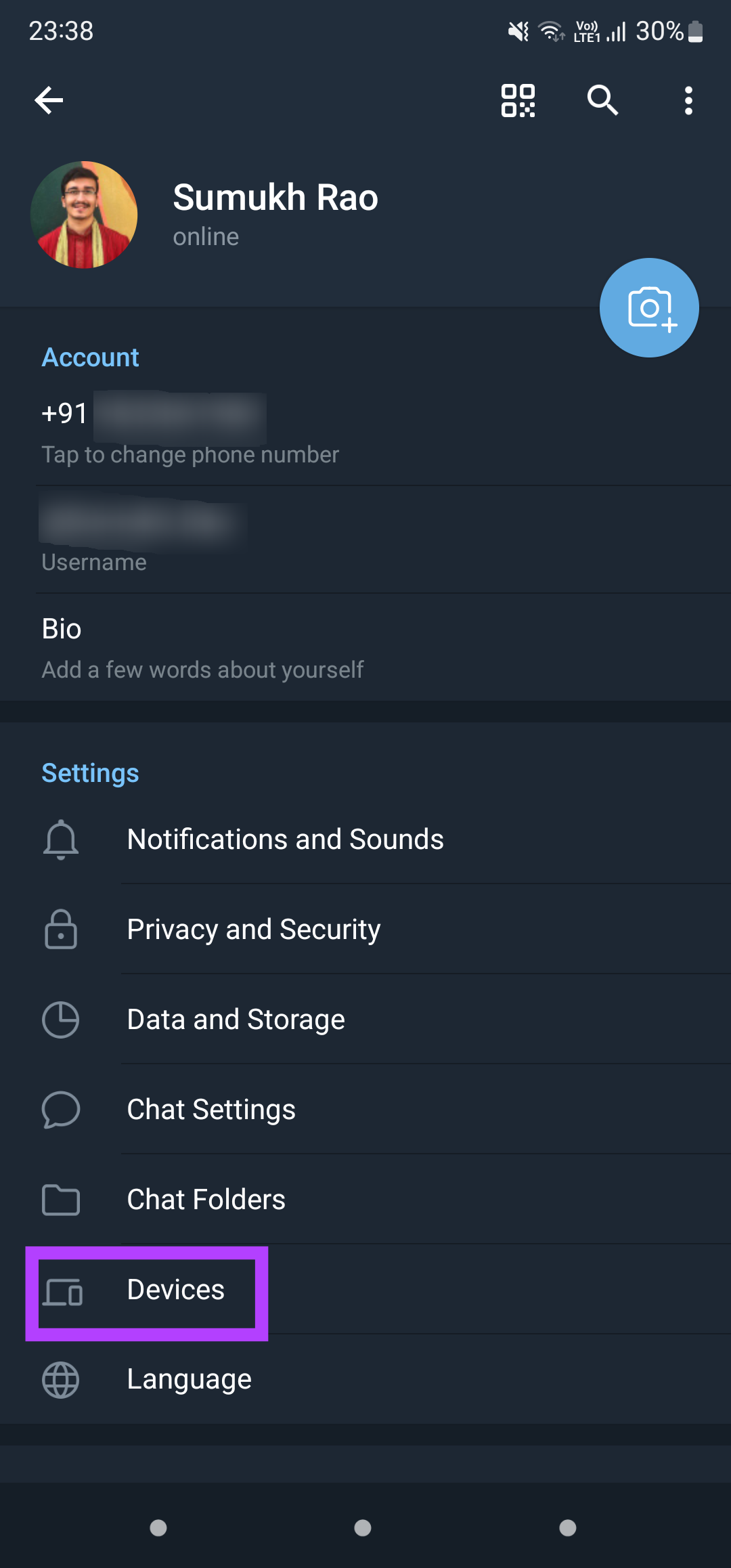
Stap 4: Scroll naar beneden voor een lijst met je actieve sessies. Selecteer de sessie die op uw computer wordt uitgevoerd door erop te tikken.
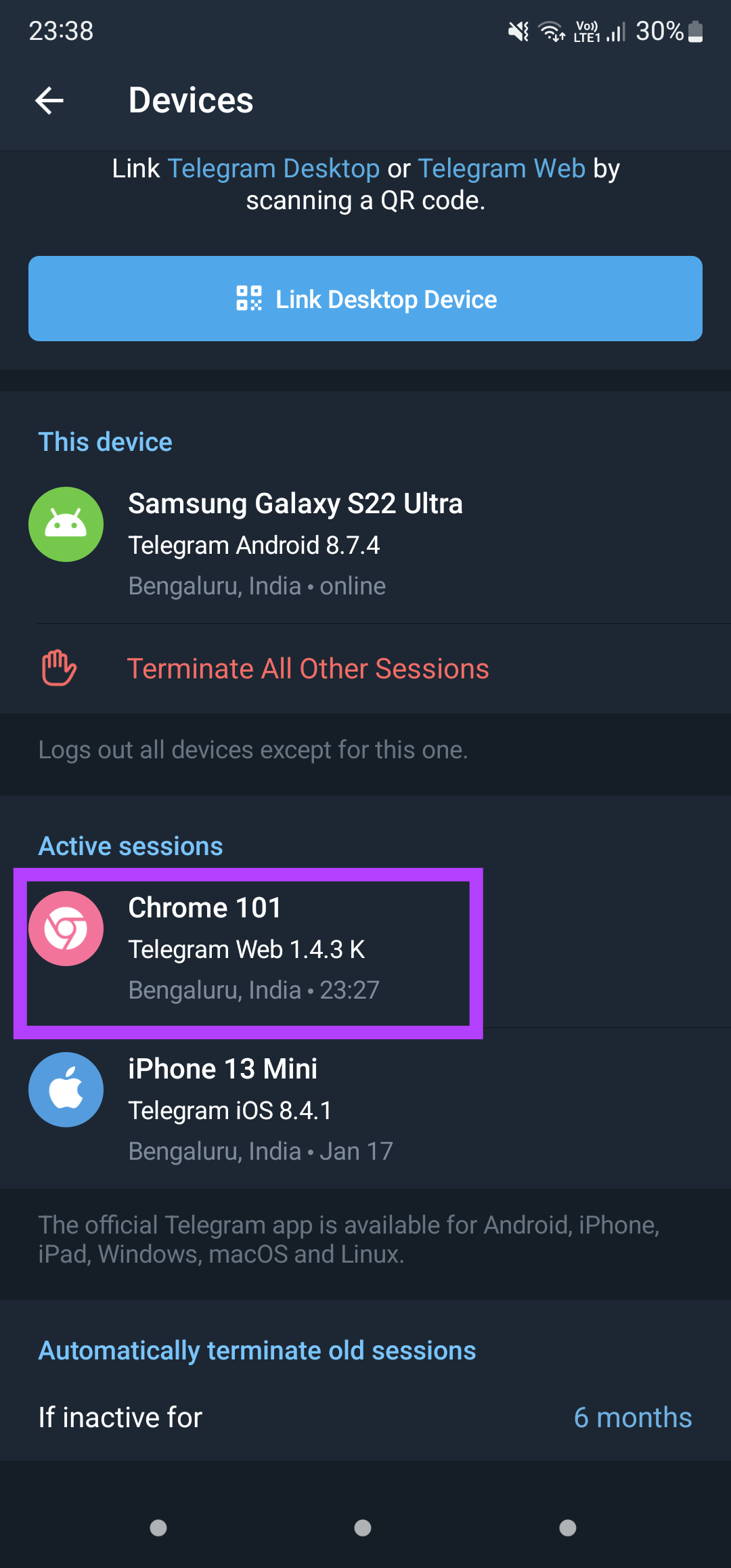
Stap 5: Tik nu op Sessie beëindigen.
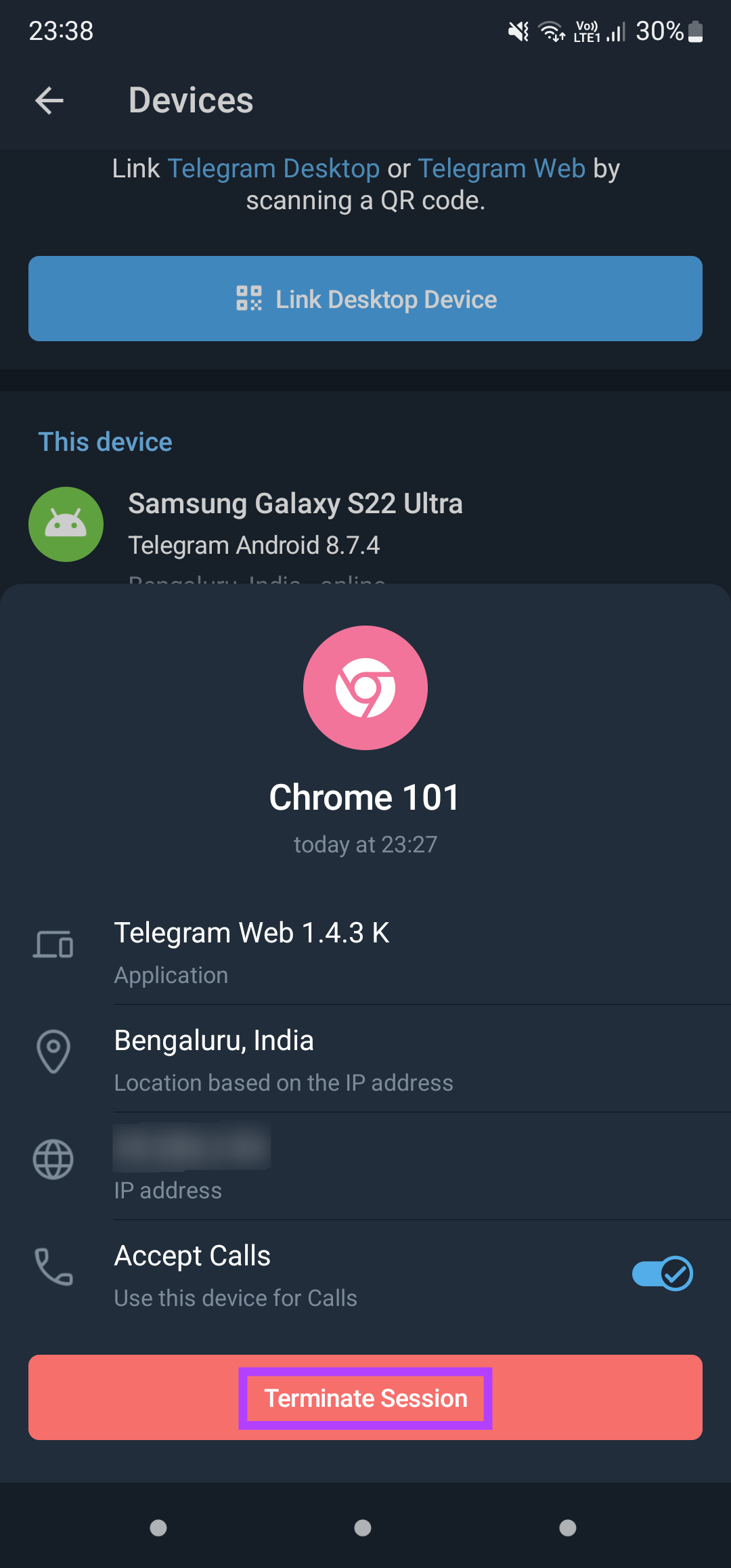
Hiermee wordt u uitgelogd bij Telegram Web op uw computer.
Stap 6: Keer terug naar hetzelfde scherm op Telegram op uw smartphone en selecteer nu Link Desktop Device.
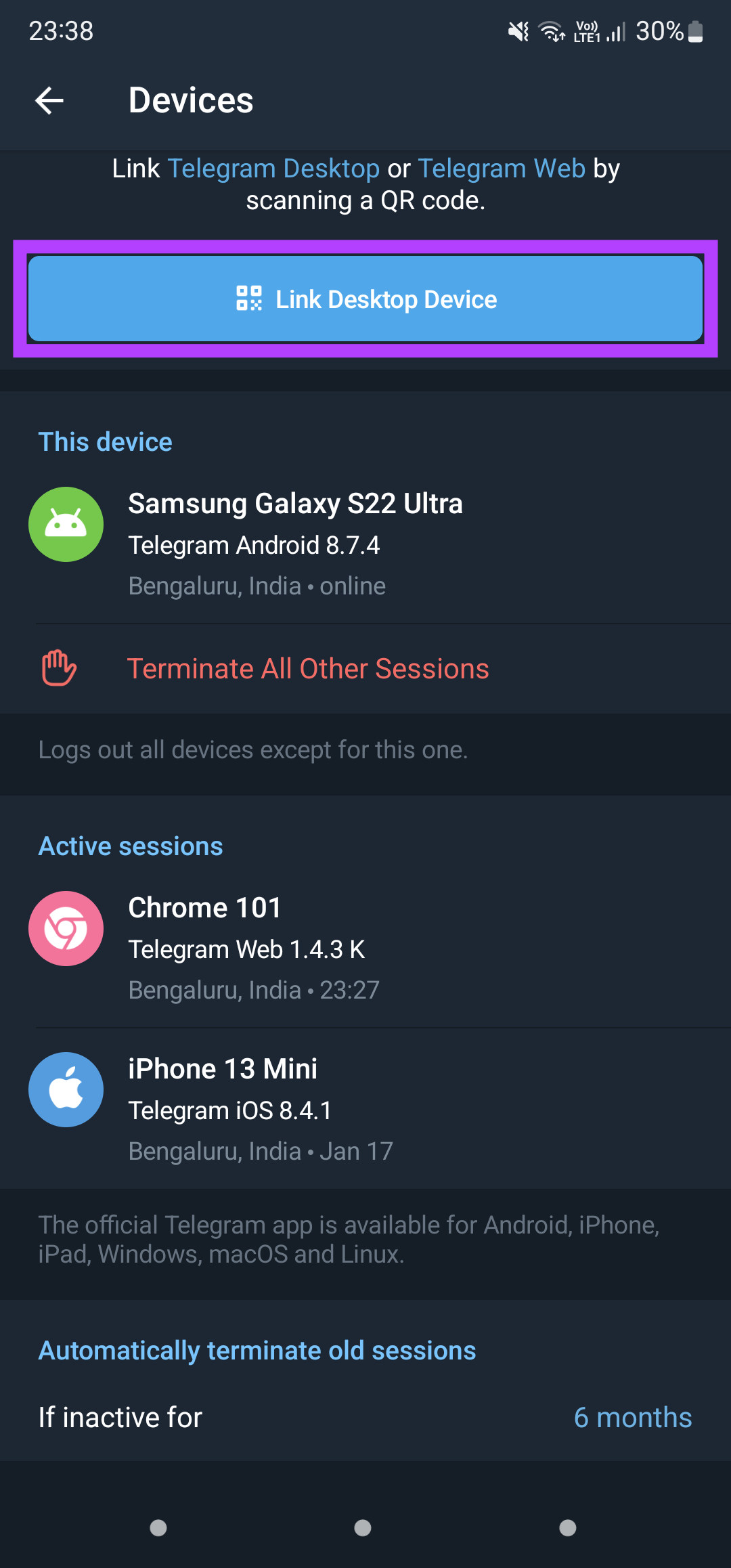
Stap 7: Open Telegram Web op uw computer en scan de QR-code met uw smartphone om het apparaat te koppelen.

6. Schakel over naar de Telegram Desktop-app
Telegram Web werkt mogelijk niet goed samen met uw webbrowser, waardoor meldingen of synchronisatieproblemen optreden. Als er geen specifieke reden voor u is om Telegram Web te gebruiken, raden we u aan de Telegram-desktopapp op uw pc of Mac te gebruiken.
Terwijl Telegram vaak updates voor de desktop-app uitrolt, kunt u alleen maar hopen dat de problemen met meldingen worden opgelost in toekomstige updates. U kunt de Telegram Desktop-app voor Mac of Windows-computer downloaden.
Telegram downloaden app voor Mac
Download de Telegram-app voor Windows
Blijf op de hoogte van uw gesprekken
Los problemen met Telegram Web-meldingen op door deze eenvoudige stappen op uw pc en smartphone te volgen. Ontbrekende meldingen kunnen vervelend zijn, vooral als het om goede vrienden of familieleden gaat. Deze stappen zouden u moeten helpen dat te voorkomen.

